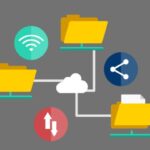휴대폰에 다양한 기능들이 생기고, 휴대폰 하나로 할 수 있는 일이 많아지면서, 약간의 공부가 필요해진 것 같습니다.
아는만큼 보인다는 말이 있는데, 휴대폰은 아는만큼 편하게 사용할 수 있는 것 같습니다.
예전에는 컴퓨터로 쇼핑을 하고, 위치를 확인하고, 길을 찾고, 영화나 드라마를 보고, 궁금한 사항을 검색하여 해결하는 등의 일들을 했었는데, 요즘은 휴대폰 하나로 이런 일들 뿐만 아니라, 다른 다양한 일들도 가능해졌는데요.
pc의 설자리가 점점 줄어들어 언젠가는 휴대폰 하나로 모든걸 해결하는 세상이 온다는 얘기가 있던데, 그 날이 그리 멀지는 않은 것 같습니다.
쓸데없는 얘기가 또 길어지고 있는데, 오늘 포스팅에서는 갤럭시 휴대폰의 삼성인터넷에서 특정 사이트를 홈화면에 바로가기를 만들어 보다 편하게 이용하는 방법에 대해 소개해보도록 하겠습니다.
그러니까 자주 방문하는 a라는 사이트에 접속하길 원한다면, 기존에는
- 삼성인터넷 실행
- 북마크(즐겨찾기를 해뒀다는 가정하에…) 목록 실행
- a 사이트를 찾아서 접속
이라는 세 단계를 거쳐야 했는데, 홈화면에 바로가기를 만들어두면, 바로가기를 누르는 것만으로 바로 접속이 되므로, 꽤나 편리하게 써먹을 수 있습니다.
삼성 인터넷에서 광고차단 확장프로그램을 사용하신다면, 유튜브 사이트 바로가기를 이런 식으로 만들어 두면 상당히 유용하게 써먹을 수 있습니다.(삼성 인터넷 광고차단 확장 프로그램을 사용하는 방법에 대해서는 다음 포스팅에서 한 번 다뤄보도록 하겠습니다.)
그 외 자주 방문하는 사이트도 마찬가지구요.
| ✔️ 갤럭시 삼성키보드에서 중국어, 일본어, 태국어, 베트남어 등 외국어 자판 사용하기. 외국어 키보드. ✔️갤럭시 휴대폰 데이터 사용량 경고 및 사용한도 설정 방법. wi-fi 사용량 확인, 제한. ✔️ 갤럭시 휴대폰 삼성인터넷 광고차단 프로그램 사용법 및 추천. 유튜브를 광고없이 보기. |
특정 사이트 홈 화면에 바로가기 만들기.

위에서 쓸데없는 소리를 길게 늘어놓았으므로, 바로 본론으로 들어가 보도록 하겠습니다.
갤럭시 홈 화면에 삼성인터넷의 특정 사이트 바로가기를 만드는 방법은
1 삼성인터넷 실행
2. 바로가기를 만들려는 사이트 접속
홈 화면에 바로가기를 만들기 원하는 사이트에 접속해 줍니다.
3. 하단부 우측의 삼선 메뉴 선택
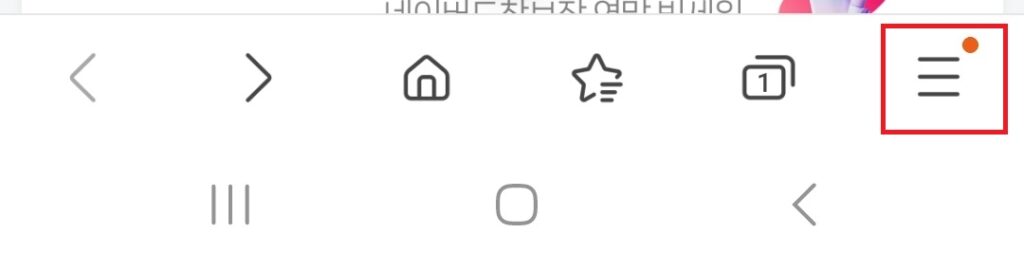
4. 현재 페이지 추가를 선택
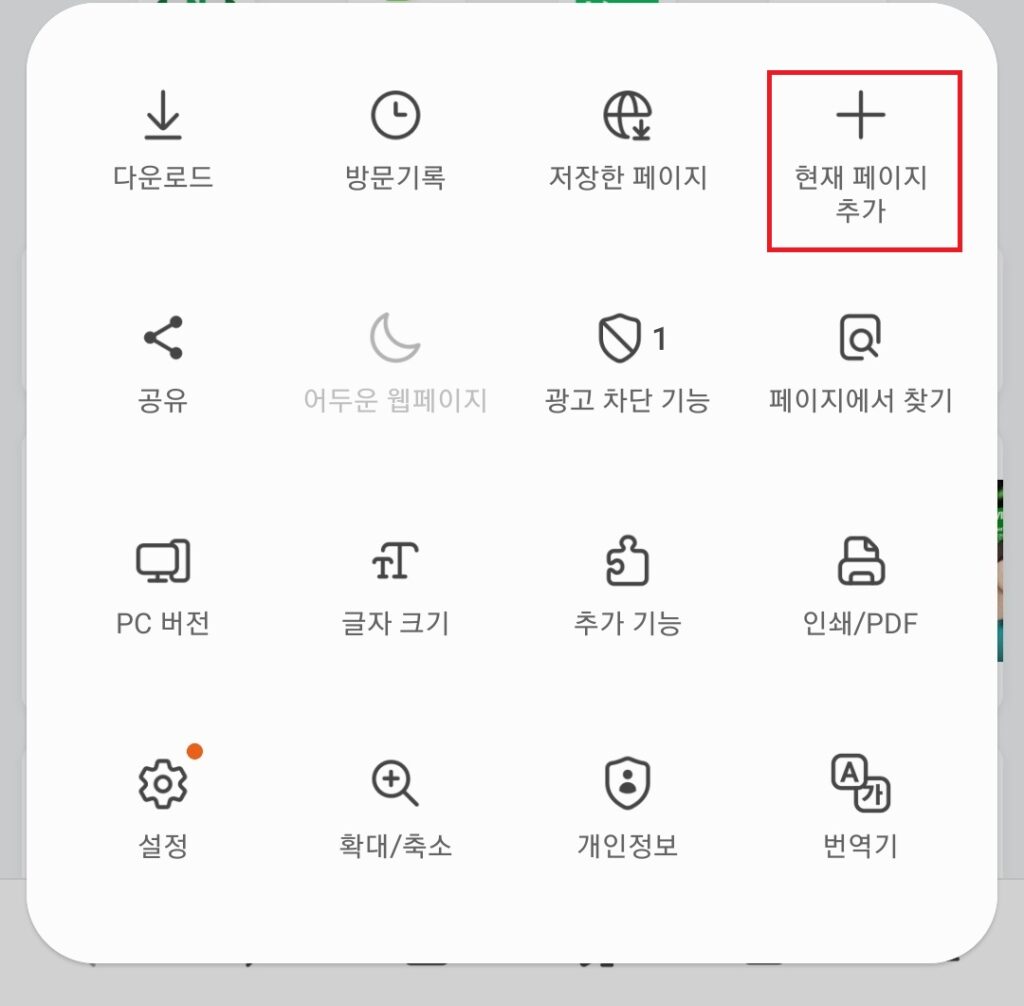
5. 홈 화면을 선택
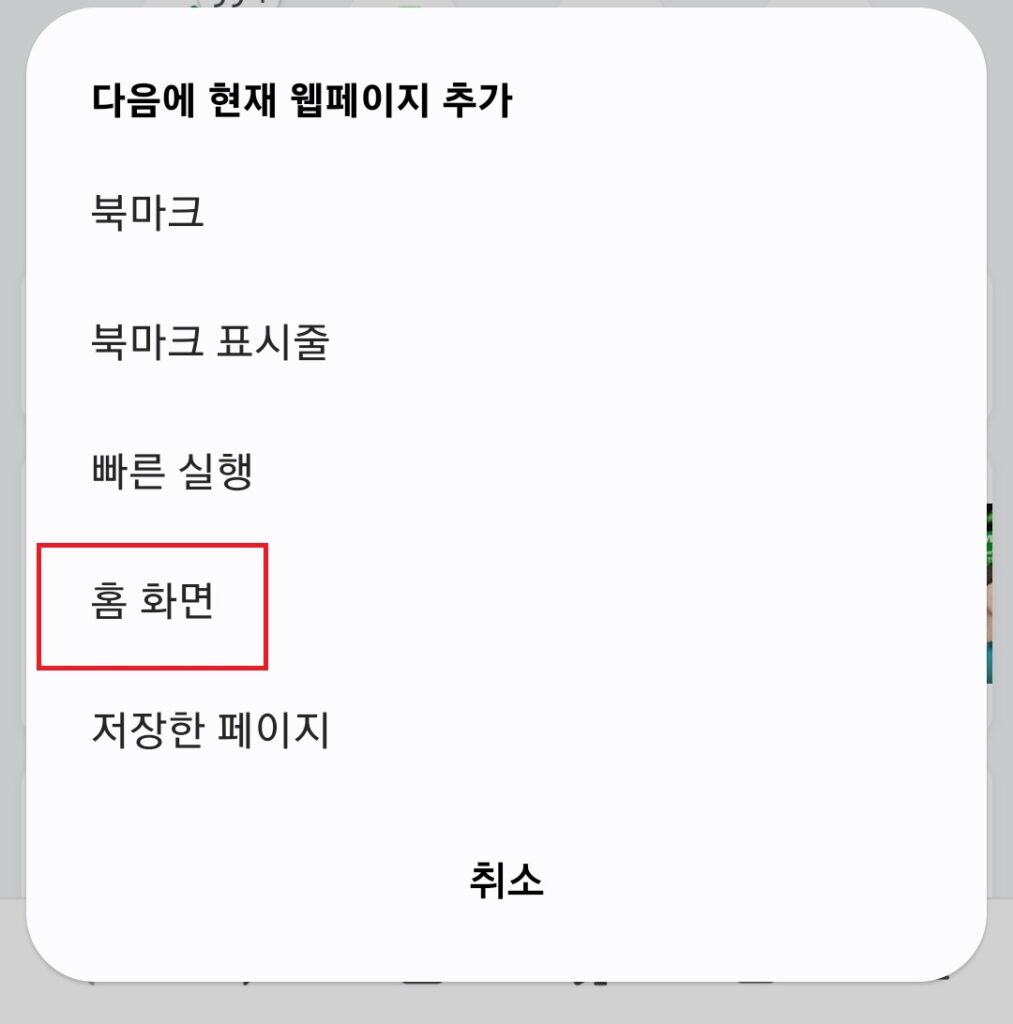
6. 이름을 정해줍니다.
귀찮으면 그냥 추가를 선택해주셔도 됩니다.
7. 한번 더 추가를 선택
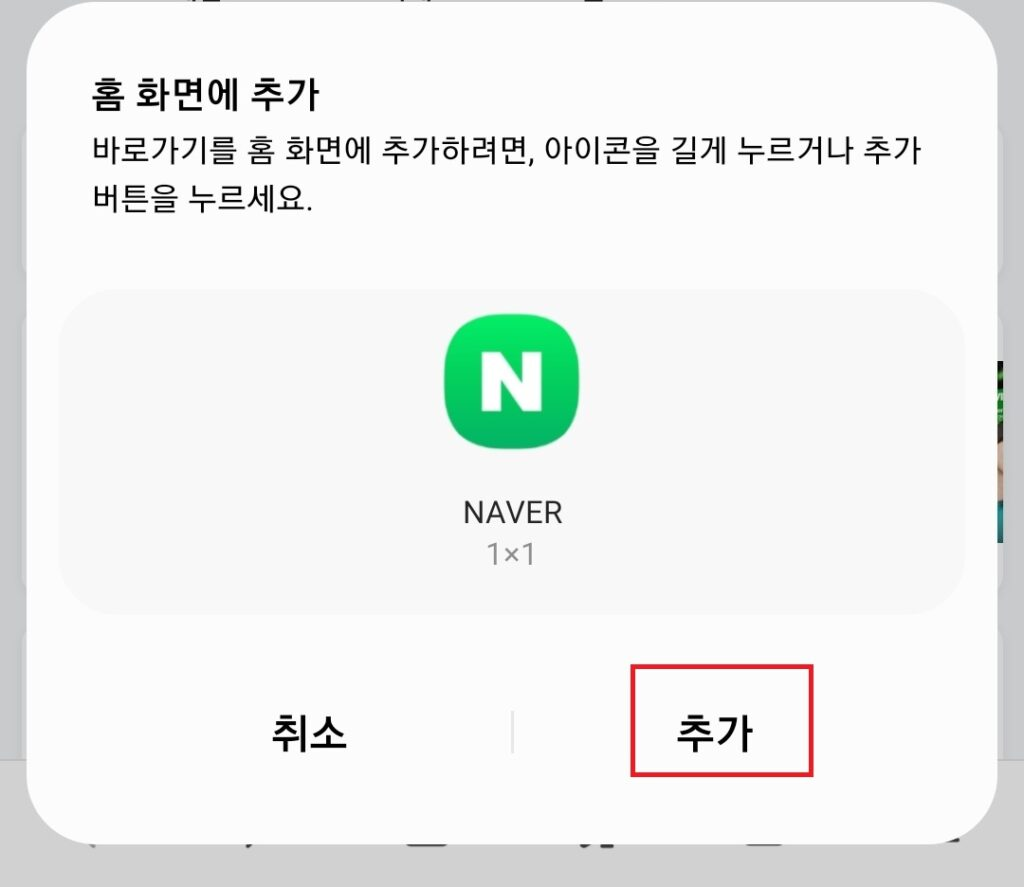
8 완료
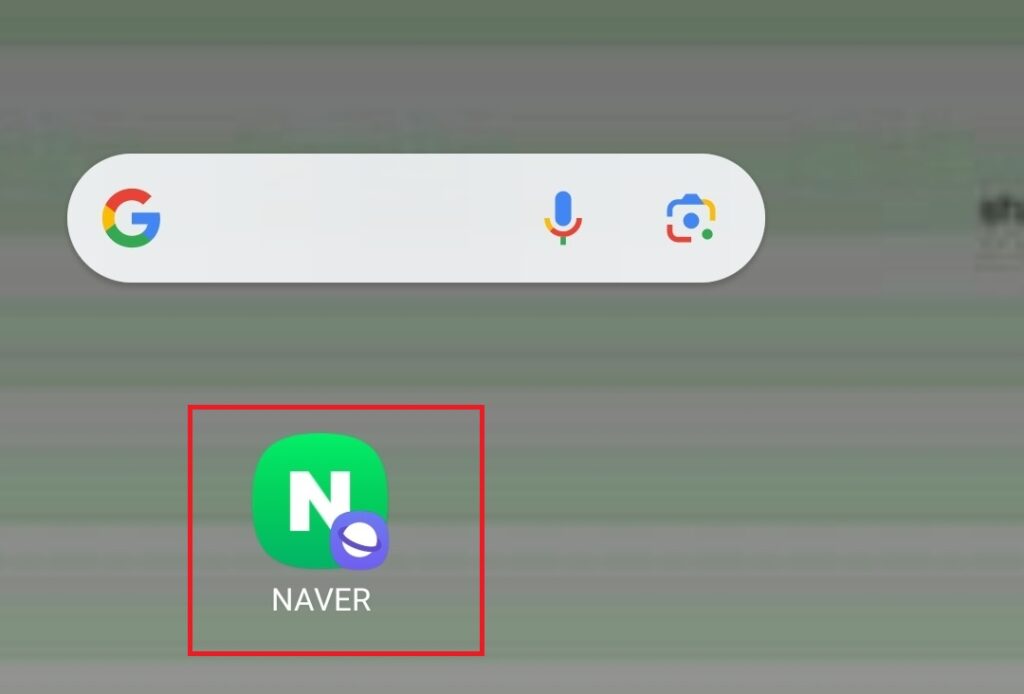
위 사진처럼 휴대폰 홈 화면에 해당 사이트(귀찮아서 네이버로 해줬네요.)의 바로가기가 생성되었습니다.
바로가기를 누르시면 해당 사이트로 바로 접속이 됩니다.
삭제를 원하실 때는 앱을 삭제하실 때처럼 아이콘을 길게 누르신 후, 삭제를 진행하시면 됩니다.
이상 삼성인터넷에서 특정 사이트의 바로가기를 홈 화면에 만드는 방법에 대한 포스팅이었습니다.